Jihosoft Android Phone-Wiederherstellung
Jihosoft Android Phone Recovery ist sehr beliebt Android Datenrettungstool das funktioniert auf fast allen gängigen Android-Geräten. Da uns das Tool dabei helfen kann, unsere verlorenen oder unzugänglichen Daten in verschiedenen Szenarien wiederherzustellen, ist es weltweit weit verbreitet. Wenn Sie auch eine Datenwiederherstellung auf Ihrem Android-Telefon durchführen möchten und mehr über Jihosoft Android Phone Recovery erfahren möchten, sind Sie hier genau richtig. Ich habe das Tool selbst verwendet und seine Vor- und Nachteile hier aufgelistet. Lesen Sie weiter und erfahren Sie mehr über den ausführlichen Test von Jihosoft Android Phone Recovery.
- Teil 1: Einführung in Jihosoft Android Phone Recovery
- Teil 2: Wie verwendet man Jihosoft, um Daten von einem Android-Telefon wiederherzustellen?
- Teil 3: Bewertungen zur Wiederherstellung von Android-Telefonen von Jihosoft
- Teil 4: Häufig gestellte Fragen zur Wiederherstellung von Android-Telefonen von Jihosoft
- Teil 5: Warum ist DrFoneTool der anständigste Konkurrent von Jihosoft Android Phone Recovery?
Teil 1: Einführung in Jihosoft Android Phone Recovery
Jihosoft Android Phone-Wiederherstellung ist ein spezielles Tool, das von Jihosoft entwickelt wurde Daten auf Android-Geräten wiederherstellen. Indem Sie die Datenwiederherstellungsanwendung auf Ihrem Windows oder Mac verwenden, können Sie die verlorenen und gelöschten Inhalte auf Ihrem Android-Gerät abrufen. Das Tool ist recht einfach zu bedienen, sodass Sie keine Probleme beim Wiederherstellen von Daten von Ihrem Telefon haben werden. Um mit unserem Jihosoft Android Phone Recovery-Test zu beginnen, sehen wir uns die wichtigsten Funktionen an.
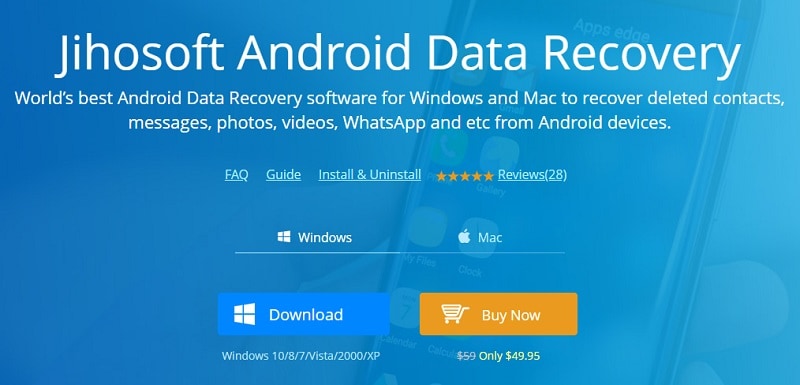
Welche Art von Daten kann es wiederherstellen?
- Es kann alle wichtigen Arten von Daten wie Nachrichten, Kontakte, Fotos, Audios, Videos, Anrufverlauf, wichtige Dokumente, WhatsApp-Daten und Viber-Daten wiederherstellen.
- Die Datenwiederherstellung wird in allen wichtigen Szenarien durchgeführt. Wenn Sie beispielsweise Ihre Daten versehentlich gelöscht haben, sie auf die Werkseinstellungen zurückgesetzt wurden, Daten aufgrund eines Malware-Angriffs verloren gehen und so weiter.
- Benutzer können eine Vorschau der wiederhergestellten Daten haben, damit sie den Inhalt auswählen können, den sie abrufen möchten.

Kompatibilität
Es bietet eine umfassende Kompatibilität mit allen wichtigen Android-Geräten. Ab sofort werden alle Geräte mit Android 2.1 bis Android 8.0 unterstützt. Dazu gehören Geräte von Marken wie Samsung, LG, HTC, Sony, Huawei, Motorola, Xiaomi usw.

Preise und Verfügbarkeit
Derzeit ist die Personal Edition von Jihosoft Android Phone Recovery für 49.95 $ erhältlich, die auf 1 PC und 1 Android-Gerät verwendet werden kann. Die Family Edition ist für 99.99 $ erhältlich und unterstützt 5 Geräte (und 5 PCs).
Es ist sowohl für Windows als auch für Mac verfügbar. Die Windows-Versionen werden für Windows 10, 8, 7, Vista, 2000 und XP unterstützt. Andererseits werden Macs unterstützt, die auf macOS 10.7 oder neueren Versionen laufen.
Vorteile
- Das Tool ist recht leicht und umfassend mit allen führenden Android-Geräten kompatibel.
- Jeder kann damit ohne technische Vorkenntnisse eine Datenwiederherstellung durchführen.
Nachteile
- Um Ihre Daten wiederherzustellen, müssen Sie Ihr Android-Gerät rooten. Dies kann für viele ein Deal-Breaker sein.
- Das Tool kann keine Daten von einem defekten oder beschädigten Gerät wiederherstellen.
- Die Erfolgsrate der Datenwiederherstellung von einem gemauerten Telefon ist nicht so beeindruckend.
- Zu oft beschweren sich Benutzer, dass die Jihosoft Android Phone Recovery nicht aus heiterem Himmel funktioniert.
Teil 2: Wie verwendet man Jihosoft, um Daten von einem Android-Telefon wiederherzustellen?
Während ich an diesem Jihosoft Android Phone Recovery Review arbeitete, fand ich die Anwendung ziemlich einfach, das Tool zu verwenden. Wenn Ihr Gerät jedoch nicht gerootet ist, müssen Sie möglicherweise unerwünschte Probleme auf sich nehmen.
Stellen Sie außerdem sicher, dass die USB-Debugging-Option auf Ihrem Telefon aktiviert ist, bevor Sie fortfahren. Gehen Sie dazu zu den Einstellungen Ihres Telefons > Über das Telefon und tippen Sie sieben Mal hintereinander auf die „Build-Nummer“. Dadurch werden die Entwickleroptionen auf Ihrem Telefon entsperrt. Gehen Sie später zu den Einstellungen > Entwickleroptionen und aktivieren Sie die Funktion „USB-Debugging“.
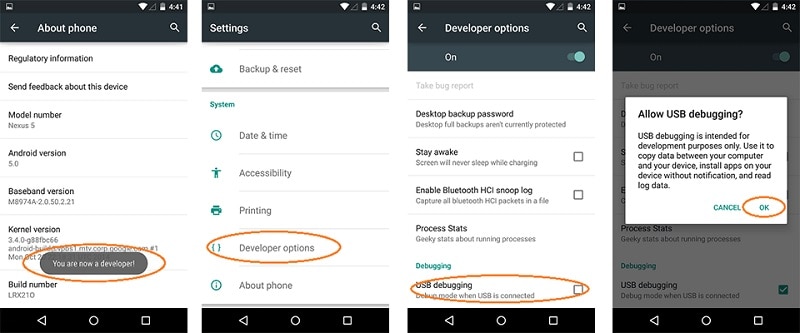
Sobald dies erledigt ist, können Sie diese Schritte ausführen, um Jihosoft Android Phone Recovery zu verwenden.
- Laden Sie Jihosoft Android Phone Recovery herunter und installieren Sie es auf Ihrem Mac oder Windows-Computer. Starten Sie es, wann immer Sie eine Datenwiederherstellung auf Ihrem Telefon durchführen möchten.
- Zunächst müssen Sie die Inhaltskategorie auswählen, die Sie scannen möchten. Wenn Sie sich nicht sicher sind, können Sie auch die Option „Alle“ auswählen.
- Verbinden Sie nun Ihr Android-Gerät mit dem System. Stellen Sie nur sicher, dass die Option für USB-Debugging aktiviert ist.
- Geben Sie der Anwendung etwas Zeit, um das Gerät automatisch zu erkennen. Sobald Ihr Gerät erkannt wurde, erhalten Sie den folgenden Bildschirm. Klicken Sie auf die Schaltfläche „Start“, um den Vorgang zu starten.
- Sie müssten eine Weile warten, da die Anwendung Ihr Gerät scannen und nach unzugänglichen Daten suchen würde.
- Sobald der Scanvorgang abgeschlossen ist, zeigt die Anwendung die abgerufenen Inhalte in verschiedenen Kategorien an. Von hier aus können Sie die abgerufenen Daten in der Vorschau anzeigen, auswählen und wiederherstellen.
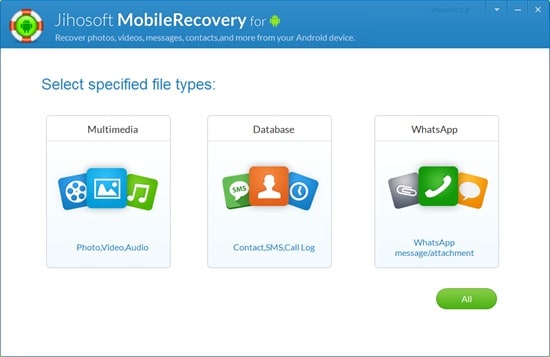
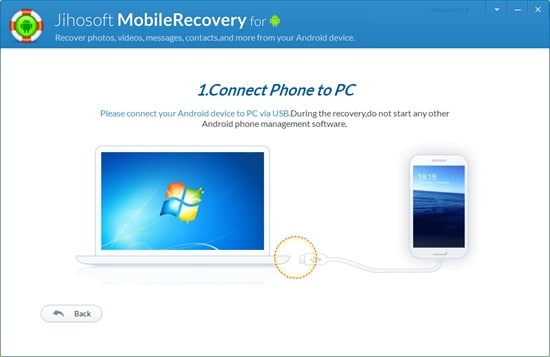
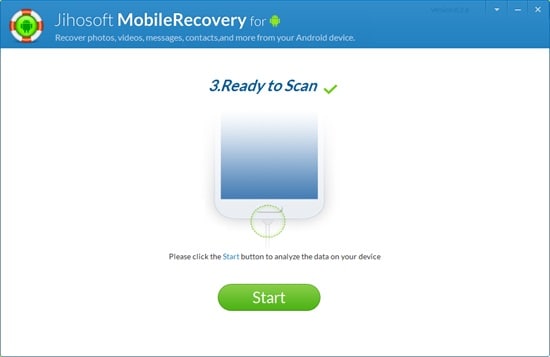
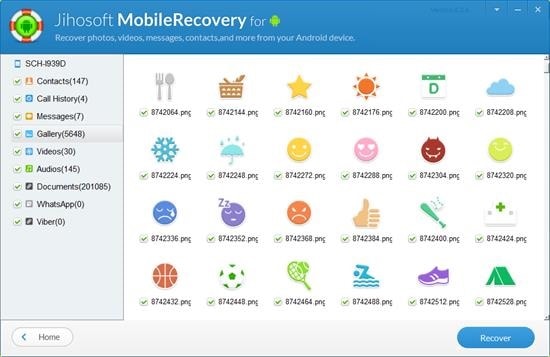
Teil 3: Bewertungen zur Wiederherstellung von Android-Telefonen von Jihosoft
Jetzt, da Sie unseren ausführlichen Jihosoft Android Phone Recovery-Test kennen, lassen Sie uns erfahren, was andere darüber sagen. Hier sind einige der echten Bewertungen, damit Sie auch über die Erfahrungen anderer Benutzer Bescheid wissen können.
„Die Software ist sehr einfach zu bedienen und ermöglichte mir, meine gelöschten Kontakte wiederherzustellen. Allerdings konnte ich die meisten meiner Fotos nicht abrufen.“
–Rezension von Mark
„Es ist ein gutes und funktionierendes Android-Datenwiederherstellungstool. Ich musste mein Gerät rooten, um es zu benutzen, was mir nicht gefiel. Ich wünschte, ich könnte meine Daten wiederherstellen, ohne sie zu rooten.“
–Rezension von Kelly
„Ein Freund von mir hat mir Jihosoft Android Phone Recovery empfohlen und ich fand die Ergebnisse zufriedenstellend. Ich glaube jedoch, dass es eine intuitivere Benutzeroberfläche braucht.“
–Rezension von Abdul
„Ich konnte meine verlorenen Daten mit Jihosoft nicht wiederherstellen. Ich habe die Software gekauft und als ich mich beim Kundendienst darüber beschwerte, erhielt ich keine Antwort.“
–Rezension von Lee
Teil 4: Häufig gestellte Fragen zur Wiederherstellung von Android-Telefonen von Jihosoft
Viele Leute beschweren sich, dass Jihosoft Android Phone Recovery nicht funktioniert oder dass ihr Telefon nicht erkannt wird. Wenn Sie dasselbe durchmachen, dann lesen Sie diese häufig gestellten Fragen dazu.
4.1 Muss das Telefon vor der Verwendung von Jihosoft gerootet werden?
Ja, Sie müssen Ihr Gerät rooten, um Jihosoft Android Phone Recovery verwenden zu können. Dies liegt daran, dass die Anwendung nach dem Rooten die vollständige Kontrolle über das Telefon haben könnte. Daher müssen Sie Ihr Telefon rooten, bevor Sie die Anwendung verwenden. Sie sollten jedoch zuerst die Auswirkungen des Rootens Ihres Geräts kennen. Dadurch erlischt die Garantie auf Ihrem Telefon und es kann auch anfällig für Sicherheitsbedrohungen werden.
4.2 Kann ich mit Jihosoft Daten von einem kaputten Android-Telefon wiederherstellen?
Nein, mit Jihosoft Android Phone Recovery können Sie nur Daten von einem funktionierenden Gerät wiederherstellen. Wenn Ihr Gerät defekt oder beschädigt ist, kann die Anwendung nicht auf seinen Speicher zugreifen. Dies ist einer der größten Nachteile der Anwendung.
4.3 Was ist, wenn mein Gerät von Jihosoft Android Phone Recovery nicht erkannt wird?
Es kann viele Gründe dafür geben, dass Jihosoft Android Phone Recovery nicht funktioniert oder das Gerät nicht erkannt wird. Probieren Sie diese Vorschläge aus, um das Problem zu beheben.
- Stellen Sie sicher, dass Sie ein authentisches Kabel verwenden und dass der Anschluss an Ihrem Gerät nicht beschädigt ist.
- Sie können Ihr Telefon trennen, Ihren Computer neu starten und erneut verbinden.
- Außerdem müssen Sie die USB-Debugging-Option auf Ihrem Telefon aktivieren, bevor Sie es mit dem System verbinden.
- Überprüfen Sie, ob das Gerät vom System oder einer anderen Anwendung erkannt wird.
- Das Gerät sollte mit dem Jihosoft Android Phone Recovery Tool kompatibel sein.
Teil 5: Warum ist DrFoneTool der anständigste Konkurrent von Jihosoft Android Phone Recovery?
Aufgrund seiner Einschränkungen suchen viele Benutzer nach Alternativen zu Jihosoft Android Phone Recovery. Eines der besten Datenwiederherstellungstools, das Sie ausprobieren können, ist DrFoneTool – Wiederherstellen (Android). Da ich mit den Ergebnissen der Jihosoft Android Phone Recovery nicht zufrieden war, habe ich das DrFoneTool-Toolkit ausprobiert. Unnötig zu sagen, dass es meine Erwartungen übertroffen hat und es mir ermöglicht hat, alle Arten von Daten von meinem Android-Gerät wiederherzustellen.
Es ist die erste Datenwiederherstellungssoftware für Android-Telefone und ist dafür bekannt, die höchste Erfolgsquote in der Branche zu erzielen. Im Gegensatz zu Jihosoft müssen Sie Ihr Gerät nicht rooten, um seine Daten wiederherzustellen. Es kann auch eine umfassende Datenwiederherstellung durchführen, selbst wenn Ihr Samsung-Telefon kaputt oder beschädigt ist. Hier sind einige seiner anderen Funktionen.
Hinweis: Beim Wiederherstellen gelöschter Daten unterstützt das Tool nur ein Gerät vor Android 8.0 oder es muss gerootet sein.

DrFoneTool – Datenwiederherstellung (Android)
Die weltweit erste Wiederherstellungssoftware für Android-Smartphones und -Tablets.
- Stellen Sie Android-Daten wieder her, indem Sie Ihr Android-Telefon und -Tablet direkt scannen.
- Zeigen Sie eine Vorschau an und stellen Sie selektiv die gewünschten Daten von Ihrem Android-Telefon und -Tablet wieder her.
- Sie können Daten aus dem internen Speicher Ihres Telefons, einer SD-Karte und sogar von einem defekten Gerät wiederherstellen.
- Es kann alle Arten von Daten auf Ihrem Gerät wiederherstellen, wie Fotos, Videos, Audios, Kontakte, Nachrichten, Anrufprotokolle, wichtige Dokumente, WhatsApp-Anhänge und vieles mehr.
- Unterstützt mehr als 6000 Android-Gerätemodelle und verschiedene Android-Betriebssysteme, einschließlich Samsung S7.
Mit so vielen zu bietenden Funktionen ist DrFoneTool – Recover (Android) sicherlich ein unverzichtbares Datenwiederherstellungstool für alle. So können Sie damit Daten von Ihrem Telefon wiederherstellen.
- Installieren Sie DrFoneTool – Recover (Android) auf Ihrem Mac oder Windows-PC. Starten Sie das DrFoneTool-Toolkit und besuchen Sie das „Wiederherstellen“-Modul auf dem Willkommensbildschirm.
- Verbinden Sie Ihr Gerät mit dem System und warten Sie, bis es automatisch erkannt wird. Bevor Sie es anschließen, aktivieren Sie einfach die USB-Debugging-Option, indem Sie die Entwickleroptionen besuchen.
- Sobald Ihr Gerät von der Anwendung erkannt wird, wählen Sie, ob Sie Daten aus dem internen Speicher eines Telefons, der SD-Karte oder einem defekten Gerät wiederherstellen möchten. Nehmen wir an, wir müssen Daten aus dem internen Speicher des Geräts wiederherstellen.
- Jetzt müssen Sie den Datentyp auswählen, den Sie wiederherstellen möchten. Wenn Sie einen umfassenden Scan durchführen möchten, wählen Sie alle Datentypen aus und klicken Sie auf die Schaltfläche „Weiter“, um fortzufahren.
- Im nächsten Fenster können Sie wählen, ob Sie das gesamte Gerät scannen oder einfach nach den gelöschten Daten suchen möchten. Es wird zwar mehr Zeit in Anspruch nehmen, das gesamte Gerät zu scannen, aber die Ergebnisse wären auch viel besser. Wenn Sie weniger Zeit haben, scannen Sie einfach auf Ihrem Telefon nach den gelöschten Inhalten.
- Warten Sie eine Weile, da die Anwendung das Gerät analysiert und seine wichtigen Details überprüft.
- In kürzester Zeit wird der Datenwiederherstellungsprozess gestartet. Warten Sie einfach ein paar Minuten, während der Datenwiederherstellungsprozess stattfindet. Stellen Sie sicher, dass Ihr Gerät während des Vorgangs mit dem System verbunden ist.
- Sobald es abgeschlossen ist, werden Sie benachrichtigt. Die wiederhergestellten Daten werden in verschiedene Kategorien eingeteilt. Sie können einfach eine Kategorie im linken Bereich besuchen und eine Vorschau ihres Inhalts anzeigen. Wählen Sie den Inhaltstyp aus, den Sie abrufen möchten, und klicken Sie auf die Schaltfläche „Wiederherstellen“.





Das ist es! Indem Sie diesem einfachen Click-Through-Prozess folgen, können Sie Ihre verlorenen, gelöschten oder unzugänglichen Inhalte abrufen. Mit DrFoneTool – Recover (Android) können Sie eine umfassende Datenwiederherstellung sowohl im internen Speicher Ihres Telefons als auch auf der SD-Karte durchführen. Es kann auch Daten von einem defekten Samsung-Telefon wiederherstellen. Es ist nicht erforderlich, Ihr Gerät zu rooten. Mit so vielen Funktionen ist DrFoneTool – Recover (Android) sicherlich ein unverzichtbares Datenwiederherstellungstool, das jeder Android-Benutzer griffbereit haben sollte.
Neueste Artikel

